1、在插入选项卡中点击图片,选择其中的本地图片,插入一张合适的背景图片。

2、选中背景图片,鼠标拖动调整其大小,使其铺满整个页面。

3、在插入选项卡中点击形状,选择其中的矩形,在页面上绘制出形状,放置在页面的左侧位置。
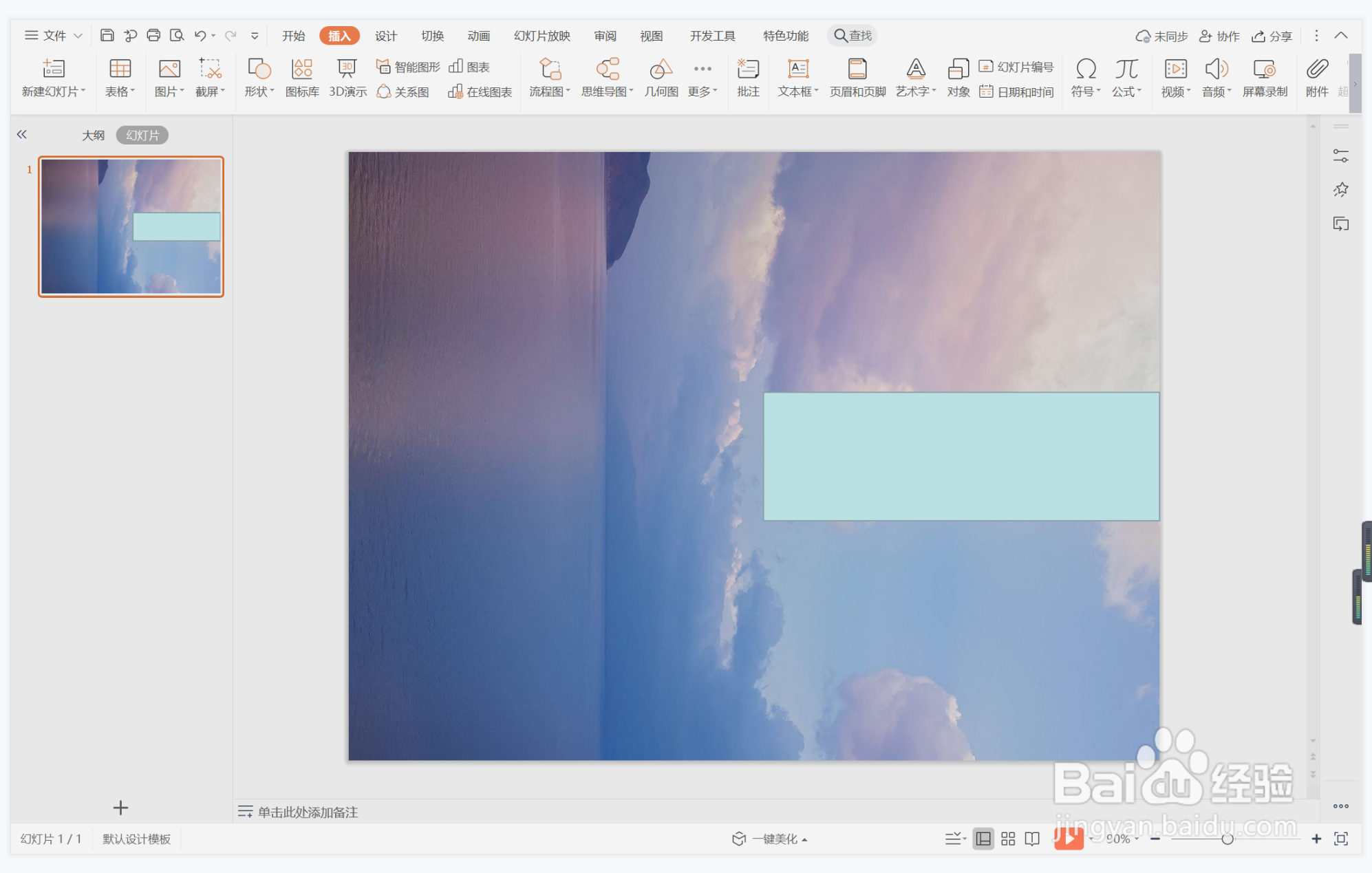
4、接着再插入一个正圆形,摆放如图所示的位置。

5、选中圆形和矩形,在绘图工具中点击填充,选择黄色进行填充,并设置为无边框。

6、在圆形中输入序号,在矩形中输入标题,字体填充为白色,这样了如指掌型过渡页面就制作完成了。

时间:2024-10-12 07:30:15
1、在插入选项卡中点击图片,选择其中的本地图片,插入一张合适的背景图片。

2、选中背景图片,鼠标拖动调整其大小,使其铺满整个页面。

3、在插入选项卡中点击形状,选择其中的矩形,在页面上绘制出形状,放置在页面的左侧位置。
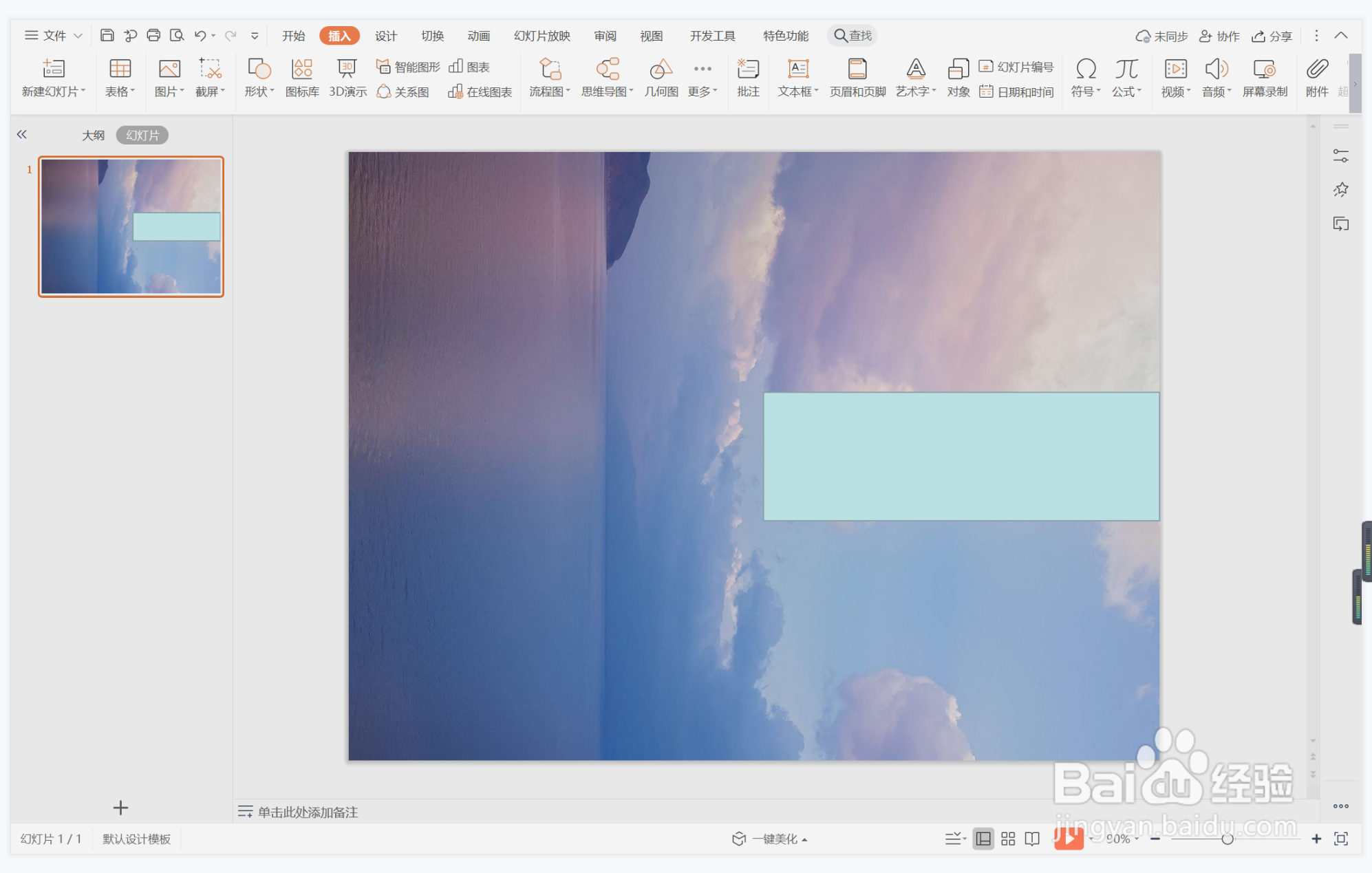
4、接着再插入一个正圆形,摆放如图所示的位置。

5、选中圆形和矩形,在绘图工具中点击填充,选择黄色进行填充,并设置为无边框。

6、在圆形中输入序号,在矩形中输入标题,字体填充为白色,这样了如指掌型过渡页面就制作完成了。

